Převádějte, upravujte a komprimujte videa/audia ve více než 1000 formátech ve vysoké kvalitě.
7 nejlepších převaděčů MPEG pro Windows/Mac [Desktop a online]
Můžete narazit na okamžik, kdy se vaše oblíbené video ve formátu MPEG nepřehraje nebo nebude možné uložit na vaše stolní počítače nebo mobilní zařízení. Tím se otevřela cesta pro výkonné nástroje pro převod MPEG, které jsou na trhu dobře známé. Můžete jednoduše převést MPEG na MP4, aby byl flexibilnější a použitelný pro přehrávání na většině přehrávačů médií, a to i na mobilních zařízeních. Pokračujte ve čtení tohoto článku a zjistěte o 8 nejlepších a nejbezplatnějších MPEG Converter pro Windows/Mac. Můžete je využít k novým transformacím do formátu souboru vašeho videa.
Seznam průvodců
Část 1. 5 nejlepších konvertorů MPEG na MP4/MP3 na Windows/Mac Část 2. 2 Snadno použitelné bezplatné online převodníky MPEG pro vás Část 3. Často kladené otázky o MPEG konvertorechČást 1. 5 nejlepších konvertorů MPEG na MP4/MP3 na Windows/Mac
1. 4Easysoft Total Video Converter je jedním z nejfantastičtějších nástrojů na Windows a Mac, který nabízí konverzní funkce určené ke konverzi více než 600 výstupních formátů videa a zvuku. To také zahrnuje možnosti převodníku MPEG na MP4 nebo MP3. Kromě toho je také nabitý výkonnými nastaveními přizpůsobení vašeho videa a zvuku. Kromě toho můžete také předefinovat své video před převodem na MP4 pomocí možností Vylepšené a Upravit. Kromě toho můžete také vybrat předvolby svého preferovaného zařízení.


Převeďte MPEG na MP4 nebo s jinými známými formáty, jako je AMV, MOV, AVI atd.
Nabízí základní editační nástroje, jako je otáčení, ořezávání a stříhání videa.
Podporovány jsou také další editační funkce, jako je Upscale Resolution, Brightness a Contrast Optimization, Reduce Video Shake and, Remove Video Noise.
Převádějte různá videa se soubory MPEG do MP4 nebo jiného oblíbeného formátu současně pomocí funkce dávkové konverze tohoto nástroje.
100% Secure
100% Secure
2. Prism Video Converter. Tento Mac MPEG konvertor na MP4 od softwaru NCH dokáže převádět různé video formáty jako AVI, MPG, VOB, ASF atd. Navíc také podporuje video formáty z oblíbených mobilních zařízení, jako je Android a iPhone. Kromě toho obsahuje úžasné funkce, které by mohly přinést jednoduché znovuobjevující efekty, které můžete přidat do svých videí. To zahrnuje video efekty a oříznutí nebo rozdělení. Kromě toho vám tato aplikace také umožňuje zobrazit efekty aplikované na vaše video, protože přichází s funkcí náhledu videa, kterou si před převodem můžete zkontrolovat.

3. Ruční brzda je fantastický program, který podporuje téměř jakýkoli formát konverze videa a pokrývá také konvertor MPEG. Tento konvertor MPEG kompatibilní s Mac vám také umožňuje jednoduchým způsobem převádět dávku videí, abyste ušetřili čas. Navíc se jedná o program s otevřeným zdrojovým kódem, což znamená, že si jej můžete zdarma stáhnout online a využívat jeho přímočaré funkce. V souladu s tím jeho funkce zahrnují filtry a nastavení přizpůsobení videa. Tento nástroj je rozhodně více než jen převod MPEG; můžete také upravovat video, pokud chcete. Více než to, je to také považováno za jeden z nejjednodušších programů pro převod videa, se kterými se na trhu setkáte.
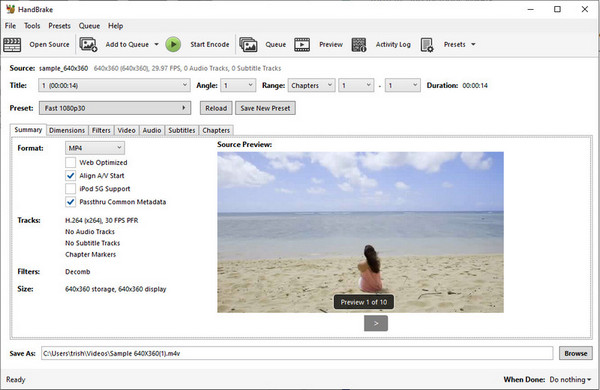
4. WinX Free MPEG to MP4 Converter je také jedním z těch volně stažitelných MPEG konvertorů na trhu. Tento program lze také použít pro převod MPEG na výstupní formát videa MP4/MP3. Kromě toho lze převedená videa přehrávat na mobilních zařízeních, jako jsou Nokia, Motorola atd. Navíc je to také obohaceno o schopnost zachytit obrázky z videa MPEG a uložit je jako soubor PNG. Kromě toho tento program také přichází se snadno srozumitelnými funkcemi. Kromě toho také podporuje dávkovou konverzi, pomocí které mohou uživatelé převést několik MPEG na MP4 současně.
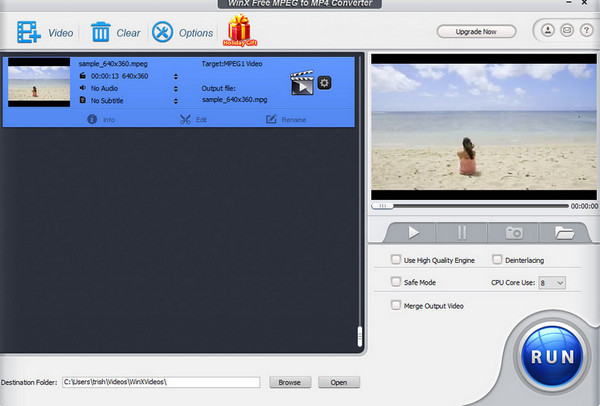
5. VLC Media Player je bezplatný open-source video přehrávač a konvertor MPEG pro Mac, Windows, Linux a různé platformy. Tento program umožňuje převádět videa do jiných formátů. Kromě toho je tento program dodáván s jednoduchým rozhraním, které vám při převodu MPEG neposkytne matoucí okamžiky. Kromě toho vám tento program také umožňuje přizpůsobit ovládací panel během nebo před převodem souboru MPEG.
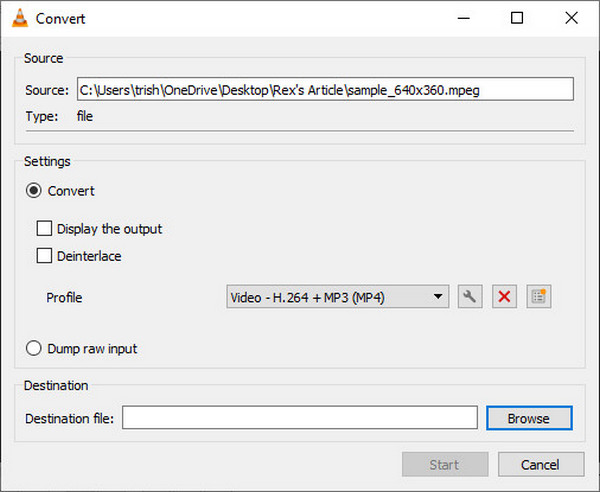
| Rychlost konverze | Podporované formáty | Další funkce | |
| 4Easysoft Total Video Converter | 60x vyšší rychlost pro dávkovou konverzi | 600+ audio a video formátů | ◆ Výkonné editační nástroje pro ořezávání, ořezávání, přidávání filtrů, vytváření 3D efektů atd. ◆ Dokáže také komprimovat a vylepšovat videa.◆ Poskytuje přednastavená nastavení pro různá zařízení. |
| Prism Video Converter | Převeďte video soubory během několika minut | Téměř 100 formátů. | ◆ Jednoduše ořízněte a přidejte do videa efekty.◆ Před převodem si prohlédněte video. |
| Ruční brzda | Rychlá konverze | Podporuje pouze formáty MP4, MKV a WebM | ◆ Upravte nastavení podrobně. |
| WinX Video Converter | Normální rychlost | WMM, WebM, MPEG, MP4, FLV, MP3, AAC, WAV | ◆ Pořizujte snímky obrazovky MPEG videí. |
| VLC Media Player | Nízká rychlost pro vysoce kvalitní výstup | 40 populárních formátů | ◆ Ořízněte a ořízněte videa. |
Část 2. 2 Snadno použitelné bezplatné online převodníky MPEG pro vás
1. 4Easysoft Free Video Converter
První na seznamu je 4Easysoft Free Video Converter. Tento online konvertor MPEG může být kompatibilní s Mac, Windows a dalšími platformami, což vám umožní převést více než 300 video a audio formátů přímo ve vašem prohlížeči. Tento online nástroj vás navíc neomezuje na vstupy o velikosti souboru a extrahuje video v původní kvalitě. Je také schopen poskytnout vám některé úpravy videa před převodem, jako je kodek, snímková frekvence a datový tok. S tím vám určitě umožní mít video výstup, který si přejete, kromě funkce MPEG Converter tohoto nástroje.

- Klady
- Rychlý proces převodu dávkových souborů.
- Před použitím nevyžaduje přihlášení nebo registraci.
- Pro velikost souboru videa není vyžadován žádný limit.
- Nabízí předvolby jako iPhone, Samsung, PSP, PS4 a PS3.
- Nevýhody
- Nepodporují funkce pro úpravu videa.
2. Převod
Convertio je online konvertor obrázků, který podporuje více než 300 formátů. Je také použitelný pro použití jako MPEG konvertor pro Mac. Tento nástroj je snadný a přímočarý, protože je navržen tak, aby byl pro uživatele online jednoduchý a informativní. Kromě toho je to skutečně spolehlivý nástroj, pokud chcete snadný proces konverze MPEG. Bezpečnost je navíc s jistotou zaručena; tento nástroj automaticky odstraní vaše soubory nahrané do cloudu. Na základě toho není povolen žádný přístup k vašim souborům, takže vaše soubory jsou v bezpečí a zabezpečené.
Pokud jde o další vybavené funkce, Convertio nabízí nastavení přizpůsobení, kde můžete uspořádat své video nebo zvuk před převodem videa do formátu MPEG.
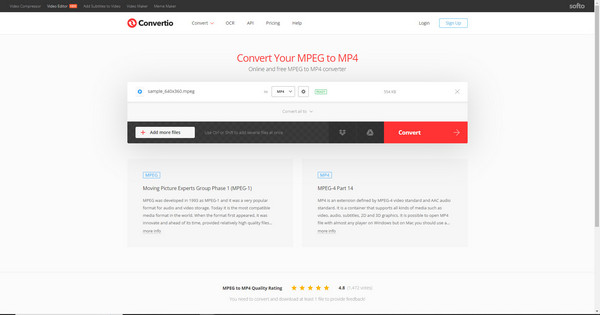
- Klady
- Funguje na všech platformách.
- Podpora importu souboru přes Dropbox nebo Disk Google bez stahování.
- Nevýhody
- Omezení velikosti souboru maximálně 100 MB.
Část 3. Často kladené otázky o MPEG konvertorech
-
Co umí přehrávat soubory MPEG?
Přestože soubory MPEG nejsou kompatibilní s mobilními zařízeními, většina přehrávačů na Windows/Mac je podporuje, včetně výchozích Windows Media Player a QuickTime. Můžete si také stáhnout profesionální přehrávače, jako je VLC Media Player.
-
Je MPEG lepší než MP4?
rozhodně ne. Pokud se obáváte snížení kvality videa po převodu MPEG na MP4, měli byste vědět, že tyto 2 formáty mají podobnou kvalitu. A MP4 je kompatibilnější než formát MPEG.
-
Zabere převodník MPEG mnoho času zpracování převodu?
Záleží na tom, jak dlouhé je vaše video. Většina nástrojů pro převod videa je dodávána s akcelerací GPU a CPU pro hladkou a zvýšenou rychlost převodu. Díky těmto funkcím akcelerace dosahuje téměř ultrarychlého procesu konverze. Všechny tyto funkce jsou obsaženy v 4easysoft Total Video Converter.
Závěr
Existuje 7 skvělých nástrojů pro převod MPEG pro online a stolní použití. Online nástroje mají vždy méně výstupních formátů a funkcí a dokonce mají omezení velikosti souboru. Pokud chcete převést videa MPEG s přizpůsobeným nastavením a nástroji pro úpravy, stáhněte si je zdarma 4Easysoft Total Video Converter nyní a prozkoumejte to úžasné převádění a předefinování funkcí úprav.
100% Secure
100% Secure

 Autor:
Autor: 